word 大作业
- 格式:docx
- 大小:427.58 KB
- 文档页数:4
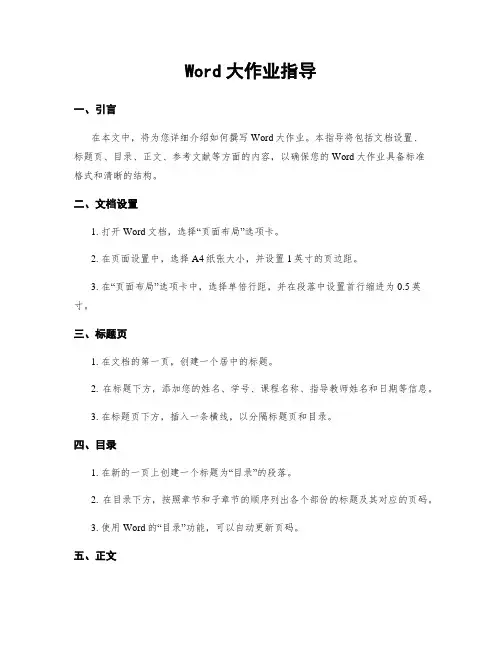
Word大作业指导一、引言在本文中,将为您详细介绍如何撰写Word大作业。
本指导将包括文档设置、标题页、目录、正文、参考文献等方面的内容,以确保您的Word大作业具备标准格式和清晰的结构。
二、文档设置1. 打开Word文档,选择“页面布局”选项卡。
2. 在页面设置中,选择A4纸张大小,并设置1英寸的页边距。
3. 在“页面布局”选项卡中,选择单倍行距,并在段落中设置首行缩进为0.5英寸。
三、标题页1. 在文档的第一页,创建一个居中的标题。
2. 在标题下方,添加您的姓名、学号、课程名称、指导教师姓名和日期等信息。
3. 在标题页下方,插入一条横线,以分隔标题页和目录。
四、目录1. 在新的一页上创建一个标题为“目录”的段落。
2. 在目录下方,按照章节和子章节的顺序列出各个部份的标题及其对应的页码。
3. 使用Word的“目录”功能,可以自动更新页码。
五、正文1. 在目录之后,开始撰写正文部份。
2. 使用适当的标题和子标题,以匡助读者理解文章的结构。
3. 使用合适的段落和行距,使得文章易于阅读。
4. 在文中引用其他作者的观点或者研究成果时,使用适当的引用格式,如APA格式或者MLA格式。
5. 在需要插入图片、表格或者图表时,确保其清晰可读,并在文中进行适当的解释和引用。
六、参考文献1. 在正文结束之后,创建一个标题为“参考文献”的段落。
2. 按照您所使用的引用格式(如APA格式或者MLA格式),列出您在正文中引用的所有参考文献。
3. 根据引用格式的要求,确保参考文献的格式正确,并按照字母顺序罗列。
七、页眉和页脚1. 在页面布局选项卡中,选择“页眉”或者“页脚”。
2. 在页眉或者页脚中插入页码和文档标题,以便读者在阅读时可以轻松找到相应的页面。
八、其他注意事项1. 在撰写Word大作业时,注意遵守学校或者教师的具体要求和格式指导。
2. 使用正确的语法和拼写,确保文档的准确性和专业性。
3. 在完成文档后,子细检查格式、排版和内容,以确保没有错误或者遗漏。
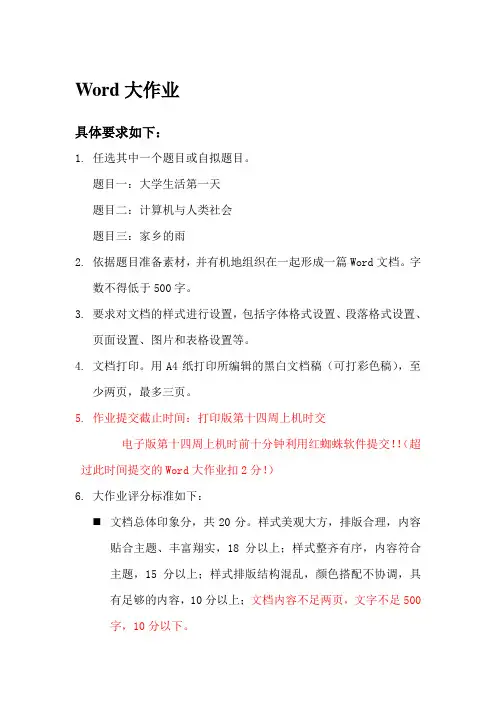
Word大作业具体要求如下:1.任选其中一个题目或自拟题目。
题目一:大学生活第一天题目二:计算机与人类社会题目三:家乡的雨2.依据题目准备素材,并有机地组织在一起形成一篇Word文档。
字数不得低于500字。
3.要求对文档的样式进行设置,包括字体格式设置、段落格式设置、页面设置、图片和表格设置等。
4.文档打印。
用A4纸打印所编辑的黑白文档稿(可打彩色稿),至少两页,最多三页。
5.作业提交截止时间:打印版第十四周上机时交电子版第十四周上机时前十分钟利用红蜘蛛软件提交!!(超过此时间提交的Word大作业扣2分!)6.大作业评分标准如下:文档总体印象分,共20分。
样式美观大方,排版合理,内容贴合主题、丰富翔实,18分以上;样式整齐有序,内容符合主题,15分以上;样式排版结构混乱,颜色搭配不协调,具有足够的内容,10分以上;文档内容不足两页,文字不足500字,10分以下。
⏹字体格式设置,共20分。
设置了不同的字体、字号,4分;设置了不同的颜色,2分;设置了下划线、边框和底纹,6分;设置了项目符号和编号,5分;其他,如首字下沉等,3分。
⏹段落格式设置,共20分。
设置了不同的段间距,4分;设置不同的行间距,4分;设置不同的缩进方式,4分;设置不同的对齐方式,4分;设置不同的边框和底纹,4分。
⏹页面设置,共10分。
设置了页眉和页脚,2分;设置了分页,2分;设置了分栏,2分;设置了页边距,2分;设置了纸张大小,2分。
⏹图片设置,共10分。
有不少于5张图片,5分;设置不同的文字环绕方式,5分。
⏹表格设置,共10分。
有表格,1分;表格设计合理,内容贴切,样式美观大方,2分;有表头,1分;有单元格合并,1分;有行标题、列标题,1分;有不同的边框底纹,1分;有不同的字体样式,1分;表格中的其他设置,如排序、统计计算等,2分。
⏹其他,共10分。
有艺术字,3分;有公式,3分;有文本框、或自绘图形,4分。
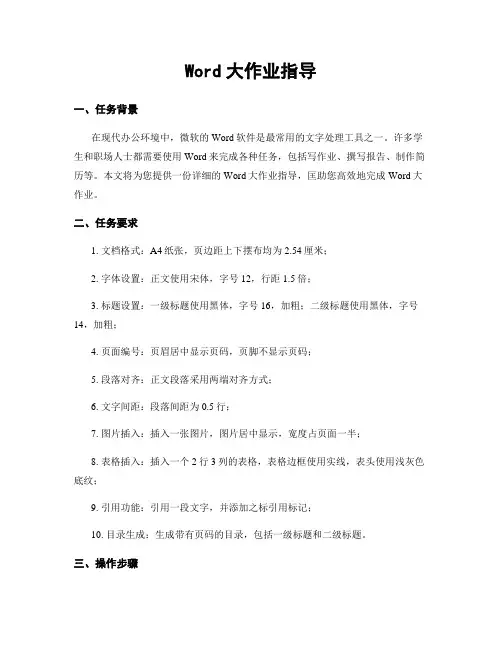
Word大作业指导一、任务背景在现代办公环境中,微软的Word软件是最常用的文字处理工具之一。
许多学生和职场人士都需要使用Word来完成各种任务,包括写作业、撰写报告、制作简历等。
本文将为您提供一份详细的Word大作业指导,匡助您高效地完成Word大作业。
二、任务要求1. 文档格式:A4纸张,页边距上下摆布均为2.54厘米;2. 字体设置:正文使用宋体,字号12,行距1.5倍;3. 标题设置:一级标题使用黑体,字号16,加粗;二级标题使用黑体,字号14,加粗;4. 页面编号:页眉居中显示页码,页脚不显示页码;5. 段落对齐:正文段落采用两端对齐方式;6. 文字间距:段落间距为0.5行;7. 图片插入:插入一张图片,图片居中显示,宽度占页面一半;8. 表格插入:插入一个2行3列的表格,表格边框使用实线,表头使用浅灰色底纹;9. 引用功能:引用一段文字,并添加之标引用标记;10. 目录生成:生成带有页码的目录,包括一级标题和二级标题。
三、操作步骤1. 打开Word软件,创建一个新的空白文档;2. 在页面布局中,选择A4纸张大小,并将页边距设置为2.54厘米;3. 在“首页”选项卡中,点击“字体”按钮,选择宋体字体,字号设置为12,行距设置为1.5倍;4. 在正文中输入您的内容,段落对齐方式选择两端对齐;5. 在需要设置为一级标题的位置,选择该行文字,点击“开始”选项卡中的“标题1”样式按钮,设置字号为16,加粗;6. 在需要设置为二级标题的位置,选择该行文字,点击“开始”选项卡中的“标题2”样式按钮,设置字号为14,加粗;7. 在插入图片的位置,点击“插入”选项卡中的“图片”按钮,选择您的图片文件,插入图片后,点击图片,选择“居中对齐”,并将图片宽度设置为页面宽度的一半;8. 在插入表格的位置,点击“插入”选项卡中的“表格”按钮,选择“插入表格”,设置行数为2,列数为3,点击确认后,选择整个表格,点击“布局”选项卡中的“边框”按钮,选择实线边框样式;9. 在表格的第一行,选择该行文字,点击“开始”选项卡中的“底纹”按钮,选择浅灰色底纹;10. 在正文中引用一段文字,选择该段文字,点击“开始”选项卡中的“插入脚注”按钮,选择“添加尾注”,并在尾注中添加之标引用标记;11. 在文档末尾,点击“引用”选项卡中的“目录”按钮,选择“自动目录1”,生成带有页码的目录。
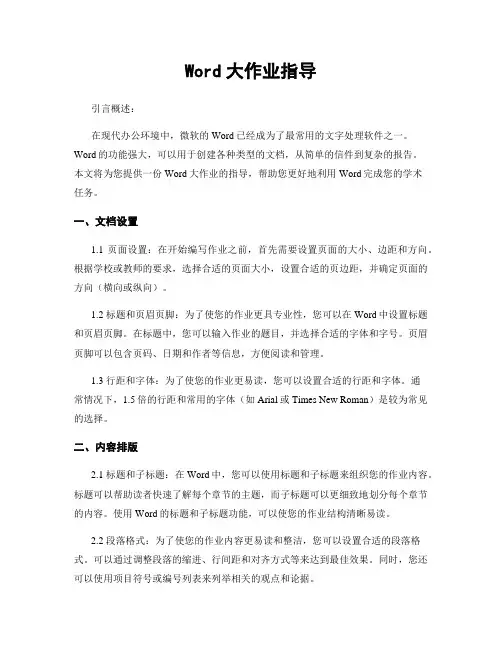
Word大作业指导引言概述:在现代办公环境中,微软的Word已经成为了最常用的文字处理软件之一。
Word的功能强大,可以用于创建各种类型的文档,从简单的信件到复杂的报告。
本文将为您提供一份Word大作业的指导,帮助您更好地利用Word完成您的学术任务。
一、文档设置1.1 页面设置:在开始编写作业之前,首先需要设置页面的大小、边距和方向。
根据学校或教师的要求,选择合适的页面大小,设置合适的页边距,并确定页面的方向(横向或纵向)。
1.2 标题和页眉页脚:为了使您的作业更具专业性,您可以在Word中设置标题和页眉页脚。
在标题中,您可以输入作业的题目,并选择合适的字体和字号。
页眉页脚可以包含页码、日期和作者等信息,方便阅读和管理。
1.3 行距和字体:为了使您的作业更易读,您可以设置合适的行距和字体。
通常情况下,1.5倍的行距和常用的字体(如Arial或Times New Roman)是较为常见的选择。
二、内容排版2.1 标题和子标题:在Word中,您可以使用标题和子标题来组织您的作业内容。
标题可以帮助读者快速了解每个章节的主题,而子标题可以更细致地划分每个章节的内容。
使用Word的标题和子标题功能,可以使您的作业结构清晰易读。
2.2 段落格式:为了使您的作业内容更易读和整洁,您可以设置合适的段落格式。
可以通过调整段落的缩进、行间距和对齐方式等来达到最佳效果。
同时,您还可以使用项目符号或编号列表来列举相关的观点和论据。
2.3 图表和图像:如果您的作业需要使用图表或图像来支持您的观点,Word提供了丰富的图表和图像插入功能。
您可以插入各种类型的图表,如柱状图、折线图和饼图,以及插入图片和其他图形,使您的作业更具可视化效果。
三、引用和参考文献3.1 引用格式:在学术作业中,引用是非常重要的一部分。
为了避免抄袭和确保学术诚信,您需要正确地引用其他作者的观点和研究成果。
在Word中,您可以使用引用功能来自动管理和格式化引用。
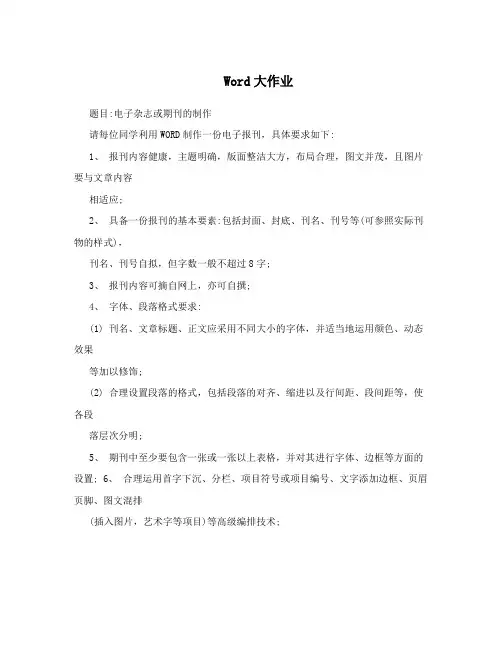
Word大作业
题目:电子杂志或期刊的制作
请每位同学利用WORD制作一份电子报刊,具体要求如下:
1、报刊内容健康,主题明确,版面整洁大方,布局合理,图文并茂,且图片要与文章内容
相适应;
2、具备一份报刊的基本要素:包括封面、封底、刊名、刊号等(可参照实际刊物的样式),
刊名、刊号自拟,但字数一般不超过8字;
3、报刊内容可摘自网上,亦可自撰;
4、字体、段落格式要求:
(1) 刊名、文章标题、正文应采用不同大小的字体,并适当地运用颜色、动态效果
等加以修饰;
(2) 合理设置段落的格式,包括段落的对齐、缩进以及行间距、段间距等,使各段
落层次分明;
5、期刊中至少要包含一张或一张以上表格,并对其进行字体、边框等方面的设置;
6、合理运用首字下沉、分栏、项目符号或项目编号、文字添加边框、页眉页脚、图文混排
(插入图片,艺术字等项目)等高级编排技术;
7、页数要求:除封面和封底外,报刊正文不少于4页,各页风格协调; 8、
评分标准:格式设置75分(其中:字体设置15分,段落设置15分,其他格式设置每1
项5分,加至满分为止),作业内容、美观25分。
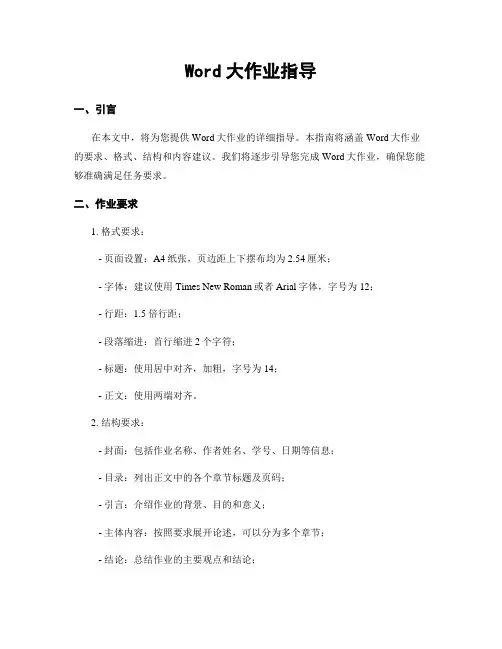
Word大作业指导一、引言在本文中,将为您提供Word大作业的详细指导。
本指南将涵盖Word大作业的要求、格式、结构和内容建议。
我们将逐步引导您完成Word大作业,确保您能够准确满足任务要求。
二、作业要求1. 格式要求:- 页面设置:A4纸张,页边距上下摆布均为2.54厘米;- 字体:建议使用Times New Roman或者Arial字体,字号为12;- 行距:1.5倍行距;- 段落缩进:首行缩进2个字符;- 标题:使用居中对齐,加粗,字号为14;- 正文:使用两端对齐。
2. 结构要求:- 封面:包括作业名称、作者姓名、学号、日期等信息;- 目录:列出正文中的各个章节标题及页码;- 引言:介绍作业的背景、目的和意义;- 主体内容:按照要求展开论述,可以分为多个章节;- 结论:总结作业的主要观点和结论;- 参考文献:列出所引用的文献资料。
3. 内容要求:- 根据作业要求,展开论述,提供相关的理论知识、实证分析或者案例研究;- 逻辑清晰,观点明确,论证充分;- 语言通顺,表达准确,避免语法错误和拼写错误;- 引用文献时,应注明出处,并遵循相应的引用格式。
三、作业指导步骤1. 准备工作:- 打开Word文档,设置页面格式和字体样式;- 编写封面,包括作业名称、作者姓名、学号、日期等信息;- 创建目录,并设置好标题样式。
2. 编写引言:- 介绍作业的背景,阐明作业的目的和意义;- 提出研究问题或者论述的主题;- 简要介绍主体内容的结构。
3. 编写主体内容:- 根据作业要求,分章节展开论述;- 在每一个章节中,引入相关的理论知识、实证分析或者案例研究;- 逻辑清晰,观点明确,论证充分;- 使用合适的标题和编号,使结构清晰可读。
4. 编写结论:- 总结作业的主要观点和结论;- 简要回顾主体内容,并指出研究的局限性;- 提出未来研究的建议或者展望。
5. 编写参考文献:- 列出所引用的文献资料;- 使用合适的引用格式,如APA、MLA等。

Word大作业指导一、任务背景在现代办公和学习中,Microsoft Word已成为最常用的文字处理软件之一。
为了提高大家对Word软件的熟练程度,我们组织了一项Word大作业,旨在帮助大家熟悉Word的各项功能和操作技巧。
二、任务要求1. 文档设置:创建一个新的Word文档,设置页面为A4纸张大小,页边距为2.54厘米,页眉和页脚距离页面边缘均为1.27厘米。
2. 标题样式:使用“标题1”样式设置文档的主标题,字体大小为24磅,居中对齐。
3. 段落样式:使用“正文”样式设置文档的正文内容,字体大小为12磅,行间距为1.5倍,段前段后距离为0.5行。
4. 列表:在文档中插入一个有序列表,包含5个项目,每个项目使用不同的符号进行标记。
5. 插入图片:在文档中插入一张图片,图片可以是任意主题和大小,要求居中显示。
6. 表格:在文档中插入一个2行3列的表格,表格的边框线为实线,单元格内的内容为任意文字。
7. 引用:在文档中插入一个脚注,脚注的内容为“本文档为示例文档,仅用于演示目的。
”。
8. 目录:在文档末尾插入一个目录,包含文档中的标题和页码。
三、任务步骤1. 打开Microsoft Word软件,点击“新建”按钮创建一个新的文档。
2. 在“页面布局”选项卡中,点击“页面设置”按钮,设置页面为A4纸张大小,页边距为2.54厘米,页眉和页脚距离页面边缘均为1.27厘米。
3. 在文档的开头输入主标题,然后选中该标题文本,点击“开始”选项卡中的“样式”下拉菜单,选择“标题1”样式,并将字体大小设置为24磅,居中对齐。
4. 在主标题下方输入正文内容,然后选中正文文本,点击“开始”选项卡中的“样式”下拉菜单,选择“正文”样式,并将字体大小设置为12磅,行间距设置为1.5倍,段前段后距离设置为0.5行。
5. 在正文内容后面插入一个有序列表,点击“开始”选项卡中的“项目符号”按钮,选择“有序列表”,然后输入5个项目,每个项目按回车键换行。
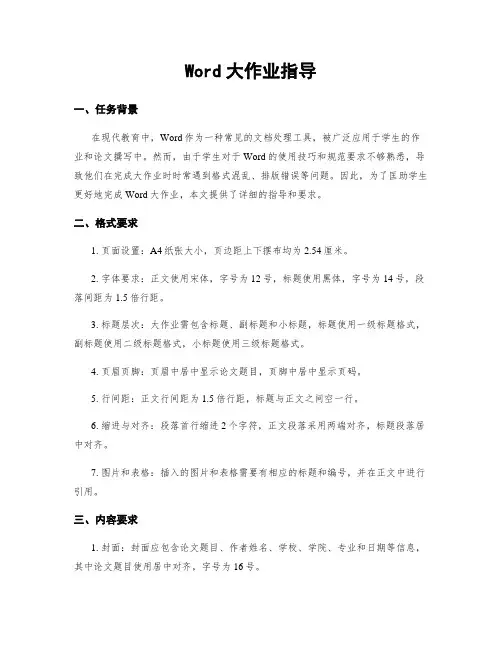
Word大作业指导一、任务背景在现代教育中,Word作为一种常见的文档处理工具,被广泛应用于学生的作业和论文撰写中。
然而,由于学生对于Word的使用技巧和规范要求不够熟悉,导致他们在完成大作业时时常遇到格式混乱、排版错误等问题。
因此,为了匡助学生更好地完成Word大作业,本文提供了详细的指导和要求。
二、格式要求1. 页面设置:A4纸张大小,页边距上下摆布均为2.54厘米。
2. 字体要求:正文使用宋体,字号为12号,标题使用黑体,字号为14号,段落间距为1.5倍行距。
3. 标题层次:大作业需包含标题、副标题和小标题,标题使用一级标题格式,副标题使用二级标题格式,小标题使用三级标题格式。
4. 页眉页脚:页眉中居中显示论文题目,页脚中居中显示页码。
5. 行间距:正文行间距为1.5倍行距,标题与正文之间空一行。
6. 缩进与对齐:段落首行缩进2个字符,正文段落采用两端对齐,标题段落居中对齐。
7. 图片和表格:插入的图片和表格需要有相应的标题和编号,并在正文中进行引用。
三、内容要求1. 封面:封面应包含论文题目、作者姓名、学校、学院、专业和日期等信息,其中论文题目使用居中对齐,字号为16号。
2. 目录:目录应包含论文的各个章节和子章节名称以及对应的页码,便于读者快速定位。
3. 引言:引言应简要介绍论文的研究背景、目的和意义,引起读者的兴趣并提出研究问题。
4. 正文:正文根据论文的具体内容进行组织,可以包括理论分析、实验方法、实验结果等。
每一段落应有明确的主题句,并结合相关的理论和实例进行论述。
5. 结论:结论应对研究问题进行总结,并提出对未来研究的展望和建议。
6. 参考文献:参考文献应按照学术规范进行标注和引用,包括作者姓名、文章标题、期刊名称、发表时间等信息。
四、注意事项1. 文字排版:注意避免浮现错别字和语法错误,使用正确的标点符号和语法结构。
2. 图片和表格:插入的图片和表格应清晰可见,标题和编号需要与正文中的引用相对应。

Word大作业指导引言概述:在现代办公环境中,微软的Word已经成为了一款非往往用的办公软件。
无论是写作文、制作报告还是设计海报,Word都能够提供强大的功能和灵便的操作方式。
然而,对于一些初学者来说,Word的使用可能会有一些难点。
因此,本文将为大家提供一份Word大作业的指导,匡助大家更好地利用Word完成各种作业任务。
正文内容:1. 文档设置1.1 页面设置:打开Word后,首先需要进行页面设置,包括页面大小、页边距、页眉页脚等。
合理的页面设置可以提高作业的整体美观度和可读性。
1.2 格式设置:在Word中,可以通过设置默认字体、段落间距、行距等来统一整个文档的格式,使得作业的风格一致且易于阅读。
2. 文字编辑2.1 插入文字:在Word中,可以通过直接输入或者复制粘贴的方式插入文字。
同时,还可以使用快捷键来提高编辑效率。
2.2 字体样式:Word提供了丰富的字体样式供选择,如宋体、黑体、楷体等。
可以根据作业要求选择合适的字体样式,并进行字号、颜色等的调整。
2.3 文本对齐:通过调整文本对齐方式,如左对齐、居中对齐、右对齐等,可以使得作业的版面更加整齐、美观。
3. 图片插入3.1 插入图片:Word支持插入各种图片格式,如JPEG、PNG等。
可以通过拖拽图片文件或者插入图片命令来实现。
3.2 图片调整:插入图片后,可以通过调整大小、旋转、裁剪等操作来使图片符合作业要求,同时可以通过设置文字环绕方式来使得图片与文字更好地融合。
3.3 图片格式化:Word提供了丰富的图片格式化选项,如边框、阴影、艺术效果等。
可以根据作业要求对图片进行格式化处理,增加作业的美观度。
4. 表格制作4.1 插入表格:Word提供了插入表格的功能,可以通过选择行列数目来插入所需的表格。
同时,还可以通过复制粘贴的方式插入外部表格。
4.2 表格格式调整:可以通过调整表格的边框样式、颜色、宽度等来使得表格更加美观。
还可以调整表格的行高、列宽、合并单元格等操作来满足不同的作业需求。
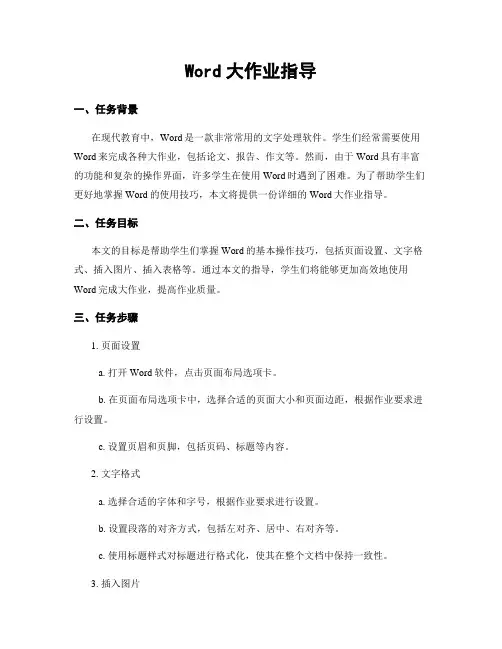
Word大作业指导一、任务背景在现代教育中,Word是一款非常常用的文字处理软件。
学生们经常需要使用Word来完成各种大作业,包括论文、报告、作文等。
然而,由于Word具有丰富的功能和复杂的操作界面,许多学生在使用Word时遇到了困难。
为了帮助学生们更好地掌握Word的使用技巧,本文将提供一份详细的Word大作业指导。
二、任务目标本文的目标是帮助学生们掌握Word的基本操作技巧,包括页面设置、文字格式、插入图片、插入表格等。
通过本文的指导,学生们将能够更加高效地使用Word完成大作业,提高作业质量。
三、任务步骤1. 页面设置a. 打开Word软件,点击页面布局选项卡。
b. 在页面布局选项卡中,选择合适的页面大小和页面边距,根据作业要求进行设置。
c. 设置页眉和页脚,包括页码、标题等内容。
2. 文字格式a. 选择合适的字体和字号,根据作业要求进行设置。
b. 设置段落的对齐方式,包括左对齐、居中、右对齐等。
c. 使用标题样式对标题进行格式化,使其在整个文档中保持一致性。
3. 插入图片a. 点击插入选项卡,在插入选项卡中选择图片。
b. 选择要插入的图片文件,并调整图片大小和位置。
c. 添加图片标题和说明文字,使其与文本内容相互呼应。
4. 插入表格a. 点击插入选项卡,在插入选项卡中选择表格。
b. 选择表格的行数和列数,并调整表格的样式和边框。
c. 在表格中填入数据,并对表格进行格式化,使其清晰易读。
5. 文档排版a. 使用分节符对文档进行分节,方便在不同部分应用不同的页面设置和页眉页脚。
b. 使用目录功能生成文档的目录,方便读者快速导航。
c. 使用页码功能对文档进行页码标记,方便读者查找具体内容。
四、任务注意事项1. 注意保存文档,防止意外丢失数据。
2. 注意文档的格式和布局,使其整体美观、易读。
3. 注意文档的内容和逻辑结构,使其条理清晰、内容完整。
4. 注意文档的语法和拼写,避免出现错误。
五、任务总结通过本文的指导,学生们将能够更加熟练地使用Word完成大作业。
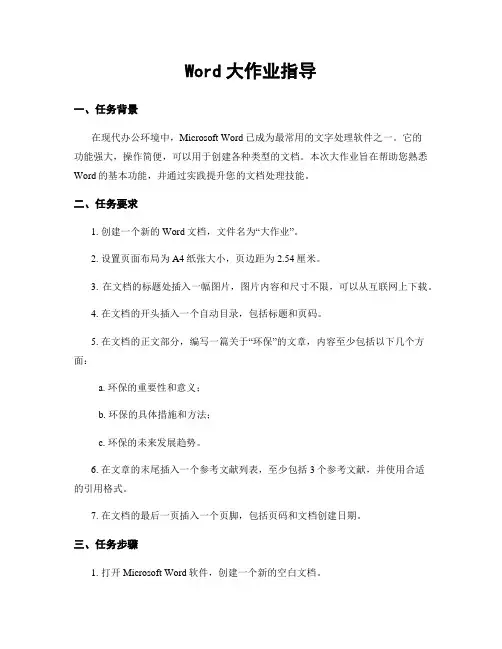
Word大作业指导一、任务背景在现代办公环境中,Microsoft Word已成为最常用的文字处理软件之一。
它的功能强大,操作简便,可以用于创建各种类型的文档。
本次大作业旨在帮助您熟悉Word的基本功能,并通过实践提升您的文档处理技能。
二、任务要求1. 创建一个新的Word文档,文件名为“大作业”。
2. 设置页面布局为A4纸张大小,页边距为2.54厘米。
3. 在文档的标题处插入一幅图片,图片内容和尺寸不限,可以从互联网上下载。
4. 在文档的开头插入一个自动目录,包括标题和页码。
5. 在文档的正文部分,编写一篇关于“环保”的文章,内容至少包括以下几个方面:a. 环保的重要性和意义;b. 环保的具体措施和方法;c. 环保的未来发展趋势。
6. 在文章的末尾插入一个参考文献列表,至少包括3个参考文献,并使用合适的引用格式。
7. 在文档的最后一页插入一个页脚,包括页码和文档创建日期。
三、任务步骤1. 打开Microsoft Word软件,创建一个新的空白文档。
2. 在菜单栏中选择“文件”->“另存为”,将文件保存为“大作业.docx”。
3. 在菜单栏中选择“页面布局”->“页面设置”,设置页面大小为A4,页边距为2.54厘米。
4. 在文档的标题处,点击“插入”选项卡,在“图片”组中选择“图片”,选择一幅图片并插入到文档中。
5. 在文档的开头,点击“引用”选项卡,在“目录”组中选择“目录”,选择“自动目录1”插入到文档中。
6. 在文档的正文部分,编写一篇关于“环保”的文章,可以参考以下内容:a. 环保的重要性和意义:环保是人类生存和发展的基本要求,关乎我们的健康和未来。
b. 环保的具体措施和方法:节约能源、减少污染、推广可再生能源等。
c. 环保的未来发展趋势:科技创新将推动环保技术的发展,人们对环保的意识将不断提高。
7. 在文章的末尾,点击“引用”选项卡,在“目录”组中选择“参考文献”,插入一个参考文献列表,并添加至少3个参考文献。
Word大作业指导一、引言Word是一款功能强大的文字处理软件,广泛应用于办公、学术和个人领域。
本文将为您提供一份详细的Word大作业指导,帮助您在完成大作业时更加高效和专业。
二、文档设置1. 页面设置:打开Word文档后,点击页面布局选项卡,在页面设置中选择合适的页面大小和边距,根据大作业的要求进行设置。
2. 文本样式:选择合适的字体、字号和行距,确保文档的可读性和一致性。
3. 标题样式:使用Word提供的标题样式,设置章节标题、子标题等,方便生成目录和导航。
三、目录和导航1. 生成目录:在文档的适当位置,点击引用选项卡中的目录按钮,选择生成目录。
Word会根据标题样式自动生成目录,并自动更新页码。
2. 导航功能:在大作业中,可能会有多个章节和子章节。
使用导航功能可以快速跳转到特定章节,提高阅读效率。
点击视图选项卡中的导航窗格按钮,选择所需章节进行导航。
四、插入图表和表格1. 插入图片:在文档中需要插入图片时,点击插入选项卡中的图片按钮,选择合适的图片文件,插入到指定位置。
可以调整图片大小和位置,添加图片标题和描述。
2. 插入表格:在文档中需要插入表格时,点击插入选项卡中的表格按钮,选择插入表格的行列数。
可以调整表格的样式和边框,添加表格标题和描述。
五、引用和参考文献1. 引用功能:在大作业中,引用其他文献或资料是常见的需求。
使用Word的引用功能可以方便地插入引用标记和生成参考文献列表。
点击引用选项卡中的插入引用按钮,选择合适的引用样式,插入引用标记。
2. 参考文献管理:使用Word提供的参考文献管理功能,可以方便地管理和更新参考文献列表。
点击引用选项卡中的管理资源按钮,选择添加来源,填写参考文献信息,Word会自动为您生成参考文献列表。
六、页面布局和排版1. 分栏布局:在大作业中,可能需要使用分栏布局来展示内容。
点击页面布局选项卡中的分栏按钮,选择合适的分栏数和间距,进行页面布局。
2. 段落格式:使用合适的段落格式可以提高文档的可读性和专业性。
Word大作业指导一、任务背景在现代办公环境中,Microsoft Word已成为最常用的文档处理工具之一。
为了提高员工的办公效率和文档处理能力,公司决定组织一次Word大作业,旨在让员工熟悉并掌握Word的各项功能和操作技巧。
二、任务目的本次Word大作业的目的是匡助员工熟练掌握Word的基本操作和高级功能,包括文本格式设置、插入图片和表格、使用样式和模板、制作目录和索引、使用批注和修订功能等。
通过完成这些任务,员工将能够更加高效地处理文档、提升工作效率。
三、任务要求1. 文本格式设置a. 创建一个新文档,并设置合适的页面大小和页边距。
b. 使用不同的字体、字号和颜色,对文本进行格式设置。
c. 调整段落的对齐方式和缩进。
d. 添加标题和页眉页脚。
2. 插入图片和表格a. 从文件中插入一张图片,并设置合适的大小和位置。
b. 创建一个表格,并设置表格的行列数、边框样式和单元格内容。
3. 使用样式和模板a. 使用预定义的样式,对文本进行一致的格式设置。
b. 创建一个自定义样式,并应用到文档中的特定段落。
4. 制作目录和索引a. 在文档中插入目录,并设置目录的样式和格式。
b. 创建一个索引,并将文档中的关键词添加到索引中。
5. 使用批注和修订功能a. 在文档中添加批注,对文本进行评论和标注。
b. 使用修订功能,对文档进行修改和审阅。
四、任务步骤1. 打开Microsoft Word软件,创建一个新文档。
2. 在页面布局选项中,设置合适的页面大小和页边距。
3. 使用字体和字号工具栏,对文本进行格式设置。
4. 在段落工具栏中,调整段落的对齐方式和缩进。
5. 在插入菜单中,选择插入图片选项,并从文件中选择一张图片插入到文档中。
6. 调整图片的大小和位置,使其符合要求。
7. 在插入菜单中,选择插入表格选项,并设置表格的行列数、边框样式和单元格内容。
8. 使用样式工具栏,应用预定义的样式到文本中。
9. 在样式工具栏中,创建一个自定义样式,并将其应用到文档中的特定段落。
Word大作业指导一、引言Word是微软公司开辟的一款常见的文字处理软件,广泛应用于办公、学习和个人日常生活中。
本文旨在为您提供一份详细的Word大作业指导,匡助您完成Word大作业的撰写和格式要求。
二、作业要求1. 作业主题:请根据老师要求选择一个适合的主题,如环保、科技发展等。
2. 作业内容:根据主题撰写一篇不少于1500字的论文或者报告。
3. 作业格式:请按照以下要求进行格式设置。
三、文档设置1. 页面设置:选择A4纸张大小,设置上下摆布页边距为2.54厘米。
2. 字体设置:正文内容使用宋体字体,字号为12号。
标题使用黑体字体,字号为14号。
3. 行间距设置:正文内容使用1.5倍行间距,标题使用单倍行间距。
四、标题设置1. 标题层级:使用标题1、标题2等层级进行标题设置,确保层次清晰。
2. 标题样式:请使用Word提供的预设标题样式,避免手动设置字号、加粗等属性。
五、段落格式1. 缩进设置:段落首行缩进2个字符,可以通过设置“段落”对话框中的“缩进”选项进行设置。
2. 对齐方式:正文内容使用两端对齐,标题使用居中对齐。
3. 段间距设置:正文内容段前段后均为0.5行。
六、页眉页脚1. 页眉设置:在页面顶部添加页眉,页眉内容为论文题目或者报告题目。
2. 页脚设置:在页面底部添加页脚,页脚内容为页码。
七、引用和参考文献1. 引用格式:请根据学校或者老师的要求选择合适的引用格式,如APA、MLA等。
2. 参考文献格式:请根据学校或者老师的要求选择合适的参考文献格式,如APA、MLA等。
3. 引用和参考文献的格式设置可以通过Word的参考文献工具进行自动化处理。
八、插入图片和表格1. 插入图片:请使用合适的图片格式(如JPEG、PNG),并确保图片清晰可见。
图片可以通过“插入”菜单中的“图片”选项进行插入。
2. 插入表格:请根据需要插入合适的表格,并确保表格内容整齐清晰。
表格可以通过“插入”菜单中的“表格”选项进行插入。
Word大作业指导在学术研究和工作生活中,Word文档是一种常见的编辑工具,尤其在撰写大作业时更是不可或缺的工具。
本文将为大家提供一些Word大作业的指导,帮助大家更加高效地完成文档编辑工作。
一、文档设置1.1 页面设置:在开始编辑Word文档之前,首先需要进行页面设置。
点击页面布局选项,选择合适的页面大小、页边距和方向。
1.2 标题设置:在文档中设置标题样式,可以使文档结构更加清晰。
点击开始选项卡,选择标题样式设置标题级别。
1.3 页眉页脚:在文档中插入页眉和页脚,可以方便地显示文档的页码、标题等信息。
点击插入选项卡,选择页眉页脚设置。
二、文档内容2.1 标题和副标题:在文档中设置标题和副标题,可以使文档结构更加清晰。
使用标题样式设置标题级别,使用副标题样式设置副标题级别。
2.2 段落设置:在文档中设置段落格式,可以使文档内容更加整齐。
使用段落样式设置段落的对齐方式、行距等格式。
2.3 列表设置:在文档中设置列表格式,可以使文档内容更加有序。
使用列表样式设置有序列表或无序列表。
三、插入图表3.1 插入图片:在文档中插入图片可以使文档内容更加生动。
点击插入选项卡,选择图片插入图片文件。
3.2 插入表格:在文档中插入表格可以使文档内容更加清晰。
点击插入选项卡,选择表格插入表格。
3.3 插入图表:在文档中插入图表可以使文档内容更加直观。
点击插入选项卡,选择图表插入图表。
四、参考文献引用4.1 插入参考文献:在文档中插入参考文献可以方便地引用参考资料。
点击引用选项卡,选择插入参考文献插入参考文献。
4.2 格式设置:在文档中设置参考文献格式可以使文献引用更加规范。
点击引用选项卡,选择参考文献样式设置参考文献格式。
4.3 更新引文:在文档中更新引文可以及时更新文献引用信息。
点击引用选项卡,选择更新引文更新文献引用信息。
五、打印和保存5.1 打印设置:在文档中设置打印选项可以调整打印效果。
点击文件选项,选择打印设置打印选项。
Word大作业指导一、引言在本文中,将为您提供一份Word大作业的详细指导。
本指导旨在帮助您完成一篇1500字左右的Word大作业,包括格式设置、段落编排、插入图表和表格、使用样式和主题等方面的内容。
请按照以下步骤逐步完成您的作业。
二、格式设置1. 页面设置:打开Word文档,点击页面布局选项卡,选择合适的纸张大小和边距。
常用的纸张大小为A4,边距建议设置为2.54厘米。
2. 字体和字号:选择适合的字体和字号,例如宋体、微软雅黑或Arial,字号一般为12号。
3. 行间距:选择适当的行间距,常用的行间距为1.5倍或2倍。
三、段落编排1. 标题:在文档的开头,插入一个居中的标题,使用较大的字号,突出文章的主题。
2. 段落缩进:对于正文段落,可以使用首行缩进或左侧缩进来使段落更加整齐。
3. 段落间距:使用合适的段落间距来区分各个段落,使文章结构清晰。
四、插入图表和表格1. 图片插入:点击插入选项卡,选择图片插入,选择合适的图片文件,插入到文档中。
可以调整图片大小和位置,添加图片标题和说明。
2. 表格插入:点击插入选项卡,选择表格插入,选择合适的表格大小和行列数,插入到文档中。
可以调整表格样式和边框,添加表格标题和说明。
五、使用样式和主题1. 样式应用:在Word中,可以使用样式来快速应用一系列格式设置。
选择合适的样式,如标题样式、正文样式等,应用到对应的文本段落中。
2. 主题应用:Word提供了许多主题,可以一键应用到整个文档中,包括字体、颜色和布局等方面的设置。
选择合适的主题,使文档整体风格一致。
六、总结通过按照以上步骤,您可以轻松完成一篇Word大作业。
请记住合适的格式设置、清晰的段落编排、恰当的插入图表和表格,以及使用样式和主题来提升文档的质量和可读性。
祝您顺利完成作业,取得优异的成绩!备注:本文所提供的内容和数据纯属虚构,仅用于演示目的,与实际情况无关。
请根据实际需求进行修改和应用。
Word大作业指导一、任务背景在现代学习和工作中,Word已成为一种必备的办公软件。
为了提高学生对Word软件的熟练程度,培养他们的文字处理能力,学校组织了一次Word大作业。
本文将详细介绍Word大作业的要求和指导,匡助学生顺利完成任务。
二、任务要求1. 文档设置:a. 页面设置:A4纸张,上下摆布边距均为2.5厘米;b. 页眉设置:页眉内容为“Word大作业”,居中显示;c. 页脚设置:页脚内容为页码,居中显示;d. 行距设置:1.5倍行距。
2. 封面设计:a. 标题:在文档首页,居中显示“Word大作业”;b. 学生信息:在标题下方,居中显示学生的姓名、学号、班级等信息;c. 学校信息:在学生信息下方,居中显示学校的名称、院系等信息。
3. 目录设计:a. 在封面后插入目录,包括各章节的标题及页码;b. 目录要求自动更新,确保与正文内容的一致性。
4. 正文撰写:a. 字体要求:宋体,字号12号;b. 标题层次:采用标题1、标题2等多级标题,确保层次清晰;c. 文字排版:段落首行缩进2个字符;d. 文字内容:根据任务要求,撰写相关内容,可以包括文字、图片、表格等。
5. 参考文献:a. 引用格式:根据学校要求,采用APA、MLA等格式引用参考文献;b. 参考文献要求至少包含5篇学术论文或者书籍的引用。
6. 页面编号:a. 除封面和目录外,其余页面均需要编号;b. 页面编号从第1页开始,按照阿拉伯数字进行编号。
三、任务指导1. 文档设置:a. 打开Word软件,选择“页面布局”选项卡,在“页面设置”中设置纸张大小为A4,边距为2.5厘米;b. 在页眉处选择“页眉设计”选项卡,选择“居中对齐”并输入“Word大作业”;c. 在页脚处选择“页脚设计”选项卡,选择“居中对齐”并插入页码;d. 在正文中选择“段落”选项卡,设置行距为1.5倍行距。
2. 封面设计:a. 在文档首页,将光标定位到页面中央,输入“Word大作业”作为标题;b. 在标题下方,输入学生的姓名、学号、班级等信息;c. 在学生信息下方,输入学校的名称、院系等信息。
作业1 Word综合作业
1. 作业任务
通过课程中心和教材学习,掌握文字处理操作,综合应用Word排版制作一份报纸。
2. 作业要求
1)自选主题,与大学生学习生活或者兴趣爱好相关。
要求主题明确,避免堆积拼凑。
2)A3纸张,横向,分2栏,分别为A版和D版。
报纸名使用艺术字,页眉左对齐输入学号+姓名,要求报纸内容丰富,排版漂亮,正文包括文字、图片、表格、图表等元素,宋体五号,单倍行距。
3)禁止使用文本框,要求实现图文混排和表文混排。
4)作业1文件格式为.doc或者.docx,文件名为学号+姓名+作业1,例如:201340520104秦慧敏作业1。
5)作业1上交截止时间:2014年11月1日。
3. 范文。